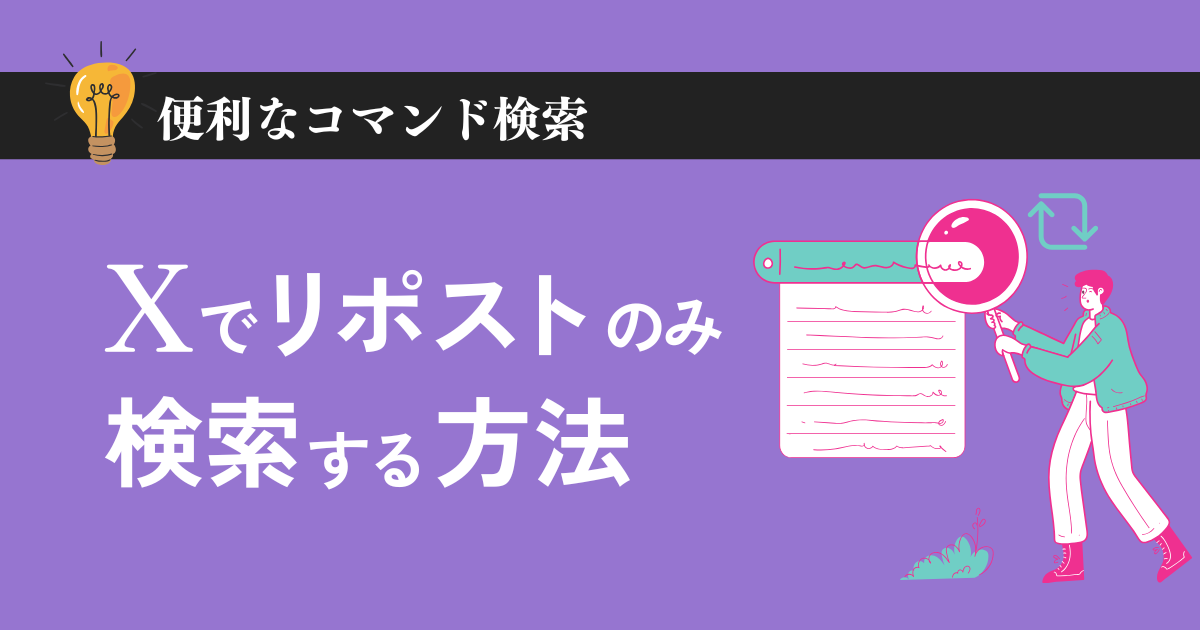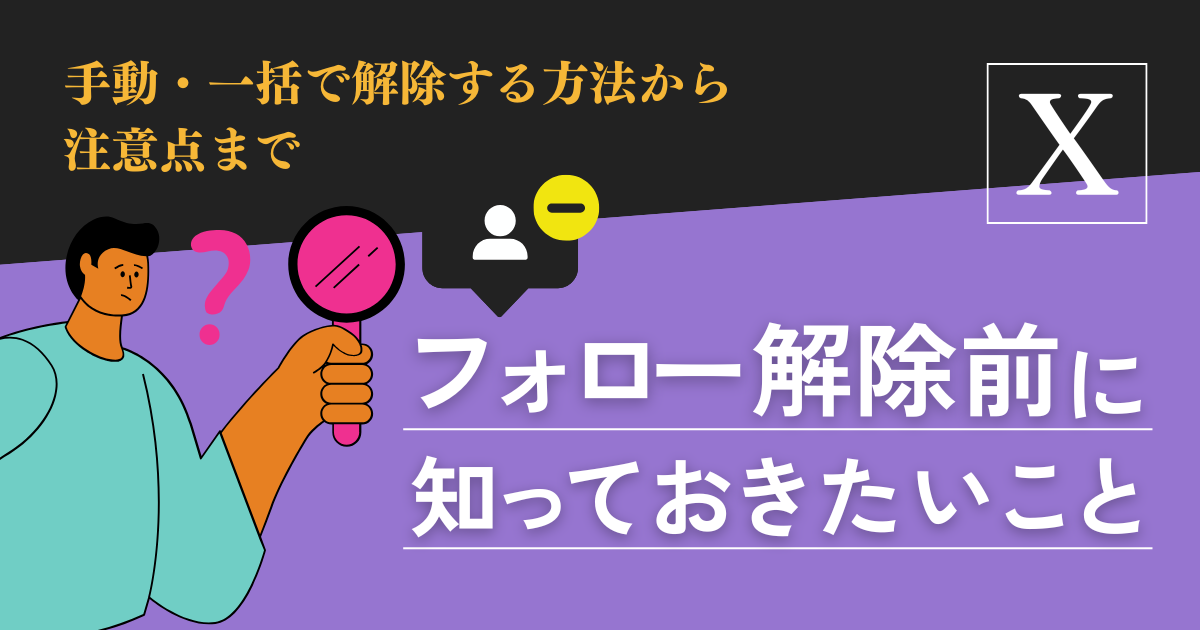X(Twitter)に投稿する方法がわからない、操作が複雑に感じる――そんな方に向けて、基本から応用までをわかりやすく解説します。
いいねやリポストといった反応の仕方から、ハッシュタグの活用、スレッド投稿の作成、さらには誤投稿を防ぐチェック体制まで。本記事では、企業アカウントの担当者が知っておきたい基本と実践のコツを、わかりやすくまとめて紹介します。
X(Twitter)投稿の仕方:基本の「ポスト」とは?
X(Twitter)の基本操作は「ポスト(旧ツイート)」から始まります。個人利用でも企業アカウント運用でも、まずは投稿手順を正しく理解することが重要です。
ここではポストの意味と特徴を整理し、スマホアプリ・PCブラウザそれぞれからの投稿手順をわかりやすく解説します。
ポストの意味と特徴
X(Twitter)における「ポスト」は、従来の「ツイート」に相当する基本操作です。文章や画像、動画、リンクなどを組み合わせて、自分の意見や情報を発信できます。無料ユーザーは全角140文字(半角280文字)まで、Xプレミアム加入者は最大25,000文字まで投稿可能です。
また、投稿後の編集機能については注意が必要です。無料ユーザーは一切編集できません。誤字脱字や情報修正が必要な場合は、一度削除して再投稿する必要があります。一方、Xプレミアム以上の有料プランでは、投稿後1時間以内に最大5回まで 編集が可能です。修正内容は履歴として表示されるため、透明性が確保されます。
さらにポストは、フォロワーのタイムラインだけでなく、検索やリポストを通じてフォローしていない人の目にも届く可能性があります。そのため、企業アカウントであればブランドイメージやトーンに沿った発信を意識することが大切です。
スマホアプリからの投稿手順
スマホからの投稿は最も一般的な方法です。操作はシンプルですが、企業アカウント担当者の場合、投稿内容の確認を怠らないよう注意が必要です。
投稿手順
- 画面右下の「+」ボタンをタップ
- 入力画面でテキストを入力
- 必要に応じて画像・動画・リンクを追加
- 返信できるアカウントの範囲を確認(全員か、リプライ制限か)
- 右上の「ポスト」をタップして公開
スマホは外出先やリアルタイムの発信に便利ですが、誤投稿のリスクも高まります。企業アカウントでは必ず事前に内容確認を行い、可能であれば下書き保存や予約投稿機能を活用するのがおすすめです。

PC(ブラウザ)からの投稿手順
PCブラウザを使うと、長文の作成や複数の画像ファイルを整理して投稿する際に便利です。特に企業アカウントの運用担当者は、チェック体制を整えやすいため、PCからの投稿が推奨されます。
投稿手順
- 画面左側の「ポストする」ボタンをクリック
- 入力画面でテキストを入力
- 必要に応じて画像・動画・リンクを追加
- 返信できるアカウントの範囲を確認(全員か、リプライ制限か)
- 「ポストする」をクリックして公開
PCからの投稿は操作が安定しているため、企業アカウントの公式発信に向いています。また、誤投稿を防ぐために「別の担当者が事前確認する」というフローを組み込むと、より安全な運用が可能です。
基本操作と用語
X(Twitter)では「ポストする」以外にも、他者の投稿にリアクションするための基本操作が数多く用意されています。特に企業アカウントの運用では、これらの機能を適切に使うことでフォロワーとの関係を深め、投稿の拡散力を高められます。
ここでは「いいね」「リプライ」「リポスト」「引用リポスト」「ブックマーク」といった主要な操作を整理し、その意味と正しい使い方を解説します。
いいねとリプライ(気軽な共感と会話参加)
「いいね」は最もシンプルなリアクションで、共感や賛同の意思を示す機能です。
ハート型のアイコンをタップするだけで相手に通知が届き、気軽に好意的な反応を伝えられます。企業アカウントの場合、フォロワーの投稿にいいねをすることで「一方的な発信」だけでなく「対話姿勢」を見せる効果があります。
一方「リプライ」は、相手の投稿に直接コメントをつけて返信する機能です。
リプライを活用するとフォロワーとの距離が縮まり、顧客とのエンゲージメント強化につながります。ただし、リプライは公開範囲が広いため、トーンや言葉遣いに注意が必要です。企業アカウントでは「丁寧な敬語」「事実ベースの回答」を基本とし、感情的な表現は避けることが望まれます。
また、ユーザーからのリプライに対しては「できるだけ早めに返信する」ことが信頼構築につながります。例えば、商品に関する質問やキャンペーンに対する反応にスピーディーに対応すれば、フォロワーから「信頼できる公式アカウント」として認知されやすくなります。
まずは、会社の方針として「リプライに返信するのか」、返信する場合は「どのように対応していくのか(トーン&マナー等)」など、運用ルールを決めておくと良いでしょう。
リポストと引用リポスト(情報拡散と意見共有の違い)
「リポスト」は、他者の投稿をそのまま自分のフォロワーに共有する機能です。
以前は「リツイート」と呼ばれており、情報をシンプルに拡散するために最適です。例えば、企業アカウントが自社商品を紹介したユーザー投稿をリポストすることで、ユーザーとの関係強化やUGC(ユーザー生成コンテンツ)の拡散が可能になります。
一方で「引用リポスト」は、元の投稿に自分のコメントを添えて共有する機能です。ニュースや話題の投稿に対して企業の見解を添えるといった使い方に適しています。ただし、引用リポストは「公式の見解」と受け止められやすいため、コメント内容は慎重に検討する必要があります。特に炎上しやすいテーマについては、賛否が分かれるコメントを避け、事実や公式な情報の補足にとどめるのが安全です。
企業アカウントでは、リポストは「応援・拡散」、引用リポストは「見解・補足」と使い分けるのが基本ルールとなります。

フォローとフォロワー(関係性の基本)
「フォロー」は、他者の投稿を自分のタイムラインに表示させるための操作です。
フォローした相手のポストは自動的に表示され、継続的に情報を受け取ることができます。逆に、自分をフォローしてくれる人は「フォロワー」と呼ばれます。
企業アカウントの場合、フォロワー数は影響力の大きさを示す指標の一つです。ただし、単に数を増やすだけでは意味がなく、商品やサービスに関心を持つ「質の高いフォロワー」を増やすことが重要です。また、むやみにフォローを繰り返す行為はスパムとみなされる可能性があるため注意しましょう。
フォロー/フォロワーの関係性は双方向のコミュニケーションの出発点です。企業担当者はフォロワーの投稿をチェックし、適切なタイミングでいいねやリプライを行うことで「ファンとの関係強化」を意識するのが効果的です。
ブックマーク(後で読むための保存機能)
「ブックマーク」は、気になる投稿を非公開で保存できる機能です。
従来の「いいね」と異なり、相手に通知が行かないため「あとでじっくり読みたい情報」をストックするのに便利です。
企業アカウント運用においては、業界の最新動向や競合他社の発信、フォロワーからの反応をブックマークしておくことで、情報収集や分析に活用できます。例えば、ユーザーが自社製品を紹介しているポストをブックマークし、後日キャンペーン施策に活かすといった使い方が考えられます。
また、ブックマーク機能は社内共有にも役立ちます。複数人で運用している場合、担当者が参考になる投稿をブックマークし、チーム内で確認することで「一貫性のある発信」や「効果的な改善案」につなげることができます。
メディア投稿のやり方とコツ
X(Twitter)では、テキストだけでなく画像・動画・リンクを組み合わせることで投稿の魅力を大幅に高められます。特に企業アカウントでは、商品の写真やサービス紹介動画を活用することで視覚的な訴求力を高め、ユーザーの関心を引くことが可能です。
ここでは各メディアの投稿方法と注意点を整理し、効果的に活用するためのコツを紹介します。
画像投稿の手順と注意点
画像投稿は最も多く利用されるメディア活用の方法です。製品紹介やイベント風景、インフォグラフィックなどを添えることで、情報を直感的に伝えられます。
投稿手順
- ポスト作成画面で「メディアアイコン」をタップ
- デバイスから画像を選択(最大4枚まで)
- テキストを入力し、画像に説明や文脈を追加
- プレビューで表示の崩れやトリミングを確認
- 問題がなければ「ポスト」を押して公開
注意点として、画像サイズは横長・縦長・スクエアで見え方が異なります。特にタイムライン表示では中央が優先されるため、重要な要素は中央に配置すると安心です。また、著作権や肖像権の侵害がないか事前に確認することが必須です。

h3:動画投稿の手順と効果的な使い方
動画はストーリー性を持たせられるため、製品デモやイベントレポートに適しています。最大長さは 2分20秒(無料プラン) で、プレミアムプランではより長い動画も投稿可能です。
投稿手順
- ポスト作成画面で「メディアアイコン」をタップ
- 動画ファイルをアップロード(推奨フォーマットはMP4、最大512MB程度)
- テキストで補足を入力(動画だけでは伝わらない文脈を追加)
- プレビューで音声・字幕等の確認を行う
- 問題がなければ「ポスト」を押して公開
効果的に使うコツは「冒頭の数秒で惹きつける」ことです。タイムラインを流し見しているユーザーは、冒頭で興味を持てなければすぐに離脱します。企業アカウントでは冒頭にブランドロゴやキャッチコピーを入れると、認知効果を高められます。
リンク投稿とクリック率を高める工夫
リンク投稿は、自社サイトやキャンペーンページへ誘導するための重要な手段です。リンクを貼ると、自動的にプレビュー(サムネイル画像+タイトル+説明文)が生成されます。
投稿手順
- ポスト作成画面にURLを入力
- 自動生成されたプレビューを確認(表示崩れや内容不一致がないかチェック)
- テキストでクリックを促す文言を追加
- 問題がなければ「ポスト」を押して公開
クリック率を高めるコツは、ただリンクを置くだけでなく「行動を促す一文」を添えることです。例えば「詳しくはこちらから」「キャンペーンの詳細は公式サイトで」といった形です。
また、短縮URLサービスを使うことで見た目をスッキリさせる効果もありますが、信頼性を損なわないよう公式ドメインを優先しましょう。
ハッシュタグと検索機能の活用【企業アカウント向け】
ハッシュタグはX(Twitter)の投稿拡散を促す重要な要素であり、検索や発見の起点となります。企業アカウントにとっては、キャンペーンの参加を促したり、関連する話題に自然に加わる手段として効果的です。
ここでは「正しい付け方」「避けるべきNGパターン」「検索・通知機能を使った調査と顧客接点づくり」について解説します。
ハッシュタグの基本と効果的な付け方
ハッシュタグとは「#」を付けて投稿するキーワードのことです。ユーザーはこのタグをクリックすることで、同じタグを使った投稿を一覧できます。企業アカウントが戦略的に使うことで、投稿のリーチ拡大や新規フォロワー獲得につながります。
効果的な付け方のポイントは次の通りです。
- 関連性を意識する
商品や業界に関係のないタグを使っても逆効果です。ユーザーが求める情報に直結するタグを選ぶことが大切です。 - 数は絞る
推奨は1〜3個程度。多すぎるとスパム的に見え、かえってエンゲージメントが下がることがあります。 - 独自ハッシュタグの設定
キャンペーン名やブランド名をタグにして、顧客の投稿を集めやすくすると施策全体の効果測定に役立ちます。
企業アカウントでは「一般的なタグで広く認知を得る」+「独自タグで施策を追跡する」という二軸を使い分けることが理想です。
企業アカウントが避けるべきNGハッシュタグ
ハッシュタグの誤用は、ブランドイメージを損なう危険があります。特に企業アカウントでは次のようなNG例に注意が必要です。
- トレンド便乗の誤用
関係のない社会問題や事件にタグを付けると「不謹慎」と炎上するリスクがあります。 - 過度な乱用
10個以上タグを付けると、読みにくく見苦しい印象を与え、ユーザー離れを招きます。 - ネガティブに使われているタグ
過去に炎上や批判の文脈で使われたタグをそのまま利用すると、意図せず批判の対象となる場合があります。
企業は「発信内容とタグの一貫性」を最優先に考えるべきです。投稿前には必ず過去の利用状況を検索し、ブランドに悪影響を及ぼさないか確認しましょう。
検索・通知機能を使った競合調査と顧客接点づくり
X(Twitter)の検索機能を使えば、自社に関連する投稿を探し出せます。特に企業アカウントでは、以下の活用方法が有効です。
- 競合調査
競合社名や商品名を検索して、ユーザーがどのように反応しているかを把握します。 - 顧客接点づくり
自社名やブランドタグを検索し、ユーザーが自然に発信したポストに「いいね」や「リポスト」で反応することで顧客との距離を縮められます。 - 通知機能の活用
「検索ワードを保存」しておくと、定期的に関連投稿を追跡できます。ブランド名やキャンペーンタグは常に監視し、問い合わせや反応に素早く対応するのが望ましいです。
検索機能を「受け身の情報収集」にとどめず、「能動的な顧客接点づくり」に使うことで、運用の価値をさらに高められます。

スレッド(連続投稿)の作成方法
140字や280字では伝えきれない情報を整理して届けたいときに便利なのが「スレッド投稿」です。複数のポストを連続させてストーリーを形成できるため、企業のノウハウ発信やキャンペーン説明に最適です。
ここではスレッドの基本手順と、ビジネスで効果的に活用できるシーンを紹介します。
スレッドの作成手順
スレッドは複数のポストをつなげて1つの流れを作る方法です。企業が活用する際も基本操作はシンプルです。
作成手順
- ポスト作成画面を開き、最初の文章を入力
- 右下に表示される「+」ボタンを押すと、次のポスト入力欄が追加される
- 必要なだけポストを追加し、全体で1つのストーリーになるように構成
- 入力後、プレビューで誤字脱字や流れの不自然さを確認
- 「すべてポスト」を押すと、連続投稿として公開
スレッドは一度に公開するほか、後から追加することも可能です。追加投稿を重ねて最新情報を更新する使い方もできます。
ビジネス投稿でスレッドを活用するシーン例
スレッドはビジネス利用において、次のような場面で効果を発揮します。
- キャンペーンの詳細説明
1投稿では伝えきれない応募方法や規約を分割してわかりやすく提示。 - ノウハウ共有
業界知識や操作方法など、長めの情報を整理して提供することで専門性を示せます。 - ストーリー性を重視した発信
イベント当日の様子を時系列でまとめることで、参加者以外にも臨場感を届けられます。 - 社内文化や理念の紹介
シリーズ化して発信することで、企業の人となりや価値観を伝える場としても機能します。
スレッド投稿は「分割=理解しやすい」と捉えるのがポイントです。うまく活用することで、フォロワーとの深い関係づくりやブランディングにつながります。
安全・トラブル回避と初期設定【企業アカウント必須】
企業アカウントは個人利用と異なり、常にブランドの看板を背負っています。そのため、炎上や誤投稿、アカウント乗っ取りなどのリスクに特に注意が必要です。事前にアカウント設定や権限を見直し、投稿ルールやチェック体制を整えることで、多くのトラブルを未然に防ぐことができます。
ここでは企業アカウントが最低限押さえておきたい初期設定と安全運用の仕組みを解説します。
公開・非公開設定と権限管理
X(Twitter)アカウントには「公開」と「非公開(鍵付き)」の設定があります。企業アカウントは基本的に公開運用が前提ですが、テスト用や研修用のアカウントを非公開で運用するケースもあります。公開範囲を理解した上で運用を開始しましょう。
また、複数人でアカウントを管理する場合は「権限管理」が重要です。企業によっては1つのログイン情報を共有するケースがありますが、これはセキュリティ上のリスクが高く、責任の所在も不明確になりがちです。理想はX Proの「チーム機能」や外部のSNS管理ツールを活用し、投稿権限/承認権限を分ける仕組みを作ることです。特に大企業では「承認がないと投稿できない仕組み」を導入していることが多く、誤投稿防止に大きく寄与しています。
誤投稿・削除対応の基本フロー
万が一、誤投稿をしてしまった場合の対応フローを事前に決めておくことが重要です。個人であれば削除だけで済みますが、企業アカウントの場合は一瞬で拡散される可能性があります。
基本的な対応フロー例
- 誤投稿を発見したら、速やかに削除する
- 社内で状況を共有し、原因(入力ミス/担当者誤操作など)を特定する
- 内容によっては訂正ポストを発信し、ユーザーに正しい情報を周知する
- 再発防止策を検討し、運用ルールやチェック体制に反映する
対応が後手になると「隠蔽」と見なされ炎上リスクが高まります。たとえ小さな誤字であっても、発覚後は迅速に対応することが信頼維持につながります。
投稿を編集することで対応したい場合は、以下の記事をご確認ください。

運用ルールとチェック体制の作り方
安全運用を実現するためには、チーム全員が共通認識を持つ「運用ルール」を整備することが欠かせません。特に企業アカウントでは、担当者が入れ替わることも多いため、属人的な運用を避ける必要があります。
ルール策定のポイントは以下です。
- トーン&マナーの統一
絵文字の使用可否、敬語表現、ブランドらしい語尾などを明文化する - 対応フローの共有
ユーザーからの問い合わせや批判コメントへの対応ルールを定めておく - 役割分担の明確化
誰が投稿するか、誰がチェックするかを明記し、二重チェック体制を導入する
チェック体制は「最低2名以上で確認してから投稿」という仕組みが理想です。特にキャンペーン投稿や広告は影響範囲が広いため、複数人の確認を必須とする企業が増えています。
投稿前のチェックリスト(企業アカウント向け)
最後に、実務で役立つ「投稿前のチェックリスト」を用意しておくと安心です。チェックリストをルーティン化することで、ヒューマンエラーを大幅に減らせます。
投稿前チェックリスト(例)
- 誤字脱字の確認(特に商品名・企業名・数字)
- 添付画像や動画に社外秘や個人情報が含まれていないか確認
- 文言が企業のトーン&マナーに沿っているか確認
- 日時やキャンペーン条件など事実関係に誤りがないか確認
- 炎上リスクのある表現(政治・宗教・差別など)がないか確認
このチェックを習慣化することで、「小さな誤りが大きなトラブルに発展する」リスクを大幅に減らせます。
まとめ
X(Twitter)の投稿は一見シンプルですが、企業アカウントとして運用する際には「ただ投稿する」だけではリスクが高まることがあります。本記事では、基本操作から応用的な機能、さらに企業に特有の注意点まで幅広く紹介しました。
まず、いいね・リポスト・ブックマークといった基本機能は、ユーザーとの関係を築く最初のステップです。これらを正しく理解し、日常的に活用することでエンゲージメントが生まれやすくなります。また、ハッシュタグやスレッドを戦略的に使うことで、情報の拡散力やブランドの専門性を効果的に高めることができます。
一方で、誤投稿や炎上などのリスク管理は欠かせません。公開設定や権限管理を徹底し、運用ルールやチェック体制を作ることで、多くのトラブルを未然に防ぐことが可能です。特に「投稿前のチェックリスト」をルーティン化することで、日々の運用の質と安全性が大きく向上します。
企業アカウントに求められるのは、スピード感と安全性の両立です。戦略的に機能を活用しつつ、リスクを管理することで、Xをブランドの強力な発信拠点に育てられます。本記事を参考に、ぜひ自社アカウントの投稿運用を一段階アップデートしてみてください。